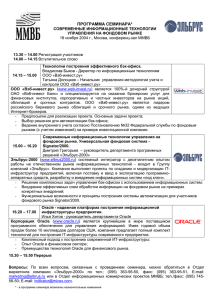Установка архива для ПППД «Ассистент
advertisement
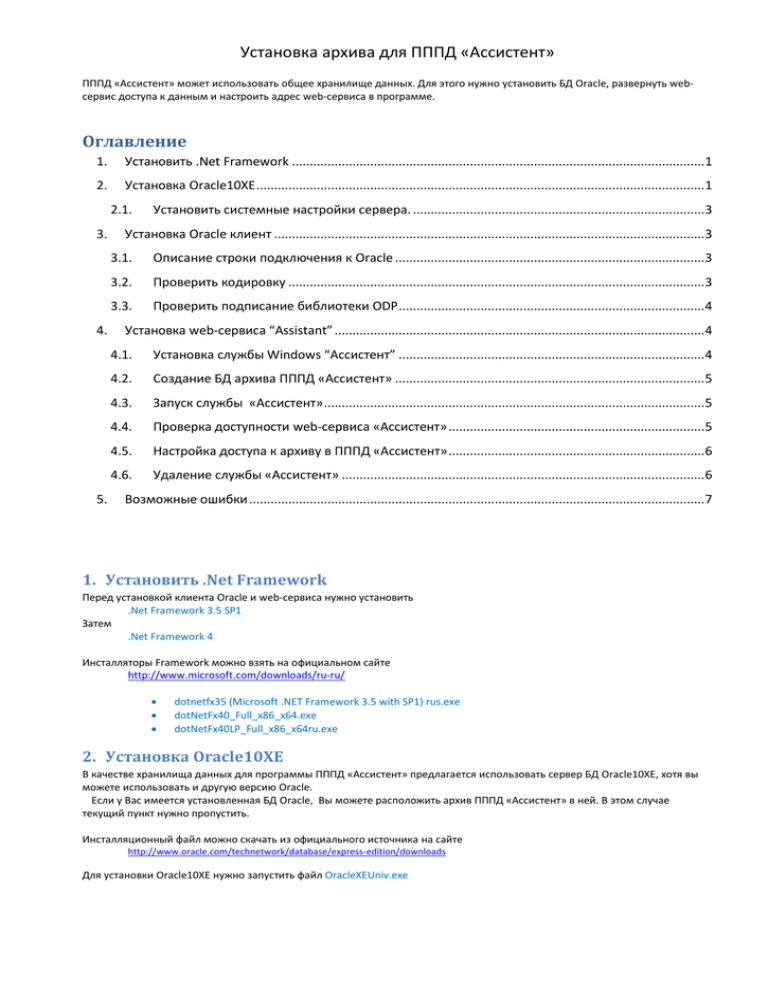
Установка архива для ПППД «Ассистент» ПППД «Ассистент» может использовать общее хранилище данных. Для этого нужно установить БД Oracle, развернуть webсервис доступа к данным и настроить адрес web-сервиса в программе. Оглавление 1. Установить .Net Framework .................................................................................................................... 1 2. Установка Oracle10XE .............................................................................................................................. 1 2.1. 3. 4. 5. Установить системные настройки сервера. .................................................................................. 3 Установка Oracle клиент ......................................................................................................................... 3 3.1. Описание строки подключения к Oracle ....................................................................................... 3 3.2. Проверить кодировку ..................................................................................................................... 3 3.3. Проверить подписание библиотеки ODP ...................................................................................... 4 Установка web-сервиса “Assistant” ........................................................................................................ 4 4.1. Установка службы Windows “Ассистент” ...................................................................................... 4 4.2. Создание БД архива ПППД «Ассистент» ....................................................................................... 5 4.3. Запуск службы «Ассистент» ........................................................................................................... 5 4.4. Проверка доступности web-сервиса «Ассистент» ........................................................................ 5 4.5. Настройка доступа к архиву в ПППД «Ассистент» ........................................................................ 6 4.6. Удаление службы «Ассистент» ...................................................................................................... 6 Возможные ошибки ................................................................................................................................ 7 1. Установить .Net Framework Перед установкой клиента Oracle и web-сервиса нужно установить .Net Framework 3.5 SP1 Затем .Net Framework 4 Инсталляторы Framework можно взять на официальном сайте http://www.microsoft.com/downloads/ru-ru/ dotnetfx35 (Microsoft .NET Framework 3.5 with SP1) rus.exe dotNetFx40_Full_x86_x64.exe dotNetFx40LP_Full_x86_x64ru.exe 2. Установка Oracle10XE В качестве хранилища данных для программы ПППД «Ассистент» предлагается использовать сервер БД Oracle10XE, хотя вы можете использовать и другую версию Oracle. Если у Вас имеется установленная БД Oracle, Вы можете расположить архив ПППД «Ассистент» в ней. В этом случае текущий пункт нужно пропустить. Инсталляционный файл можно скачать из официального источника на сайте http://www.oracle.com/technetwork/database/express-edition/downloads Для установки Oracle10XE нужно запустить файл OracleXEUniv.exe На следующем шаге нужно указать и повторить пароль к базе данных. Этот пароль может быть использован при подключении пользователей SYS и SYSTEM. После установки Oracle нужно перезагрузить компьютер. 2.1. Установить системные настройки сервера. После установки Oracle10XE, нужно настроить сервер: изменить кодировку БД на CL8MSWIN1251 и указать основные параметры сервера. Для этого нужно перейти в папку и запустить файл ../Soft_Upp/OracleXE/ORA_change_lang/alter.bat Примечание: если вы используете БД Oracle10g или Oracle11g - смена кодировки БД не требуется. 3. Установка Oracle клиент Для работы web-сервиса с БД Oracle требуются дополнительные компоненты, поэтому нужно устанавливать Oracle клиент, даже если на компьютере уже установлен сервер Oracle. Инсталляционные файлы можно скачать из официальных источников http://www.oracle.com/technetwork/topics/winsoft-085727.html Запустить файл установки setup.exe На втором шаге мастера установки необходимо выбрать вариант установки. Если на текущем компьютере установлен сервер Oracle – выбираем Администратор Иначе, для связи с БД достаточно только ниже перечисленных компонент Oracle Windows Interfaces 10.2.0.1.0 o Oracle Objects for OLE 10.2.0.1.0 o Oracle ODBC Driver 10.2.0.1.0 o Oracle Provider for OLE DB 10.2.0.1.0 o Oracle Data Provider for .NET 10.2.0.1.0 Oracle Net 10.2.0.1.0 Далее следовать шагам мастера установки. 3.1. Описание строки подключения к Oracle При подключении к Oracle требуется указать наименование сервера. Список серверов Oracle описан в файле: %ORACLE_HOME%\NETWORK\ADMIN\tnsnames.ora Описание подключения в текст файла: XE = (DESCRIPTION = (ADDRESS = (PROTOCOL = TCP)(HOST = comp_name)(PORT = 1521)) (CONNECT_DATA = (SERVER = DEDICATED) (SERVICE_NAME = XE) ) ) где: XE Comp_name 1521 3.2. наименование сервера Oracle имя или IP адрес компьютера порт Проверить кодировку Зайти в реестр Windows (regedit.exe) HKEY_LOCAL_MASHIN\SOFTWARE\ORACLE\KEY_OraClient10g_home1 Установить значение переменной NLS_LANG = AMERICAN_AMERICA.CL8MSWIN1251 3.3. Проверить подписание библиотеки ODP В проводнике Windows (Total Commander не отображает) открыть папку C:\Windows\assembly Должны присутствовать файлы: Oracle.DataAccess Policy.9.2.Oracle.DataAccess (номер версии может отличатьcя) Если файлов нет - возможно перед установкой клиента Oracle не был установлен .Net Framework 3.5. 4. Установка web-сервиса “Assistant” ПППД «Ассистент» реализует доступ к хранилищу данных через Web-сервис. 4.1. Установка службы Windows “Ассистент” Для установки web-сервиса как службы Windows нужно запустить файл: AssistantService\setup.exe На этом шаге нужно указать точку доступа к Web-сервису, где 127.0.0.1 – это IP или имя компьютера. Порт можно указать через двоеточие (Например, http://127.0.01:8080/Assistant) Именно эта строка будет указана в настройках ПППД Ассистент. Точка доступа сохраняется в конфигурационном файле c:\Program Files\KoPR\Assistant\Config.xml 4.2. Создание БД архива ПППД «Ассистент» Для создания БД архива ПППД «Ассистент» в Oracle нужно установить признак [*] Создать архив ПППД «Ассистент» в БД Oracle Указать наименование схемы, в которой будут расположены данные и пароль к этой схеме. Далее появится окно запроса подключения к Oracle. Требуется ввести наименование сервера Oracle (п. 3.1), наименование системного пользователя и его пароль. Будет запущено командное окно хода процесса. Если в течении нескольких минут нет движения и окно не закрывается – это говорит о том, что возникли ошибки при работе скриптов. В этом случае нужно открыть файл лога процессов c:\Program Files\KoPR\Assistant\SQL\create_user_ASSISTANT.log и прочитать ошибку. В случае ошибки повторить установку БД архива можно удалив Webслужбу (п. 4.6) и запустив установку снова. 4.3. Запуск службы «Ассистент» После установки службы Windows нужно ее запустить. Для этого нужно открыть окно служб Пуск (Start) > Панель Управления (Control Panel) > Администрирование (Administrative Tools) > Службы (Services) Либо запустив из командной строки services.msc Найти службу с наименованием ‘Служба «Ассистент»’. И по правой кнопке - Запустить(Start) Тип запуска службы установлен как «Авто». Это значит, что при включении\перезагрузке компьютера эта служба будет запущена автоматически. 4.4. Проверка доступности web-сервиса «Ассистент» В файле конфигурации c:\Program Files\KoPR\Assistant\Config.xml хранится точка доступа к web-сервису, которую мы указывали при установке Например: <BaseUri>http://127.0.0.1/Assistant</BaseUri> Для проверки работоспособности Web-сервиса, необходимо скопировать это значение в адресную строку браузера. Если эта ссылка открывается в браузере - сервис запущен и доступен. Если служба недоступна, попробуйте перегрузить компьютер 4.5. Настройка доступа к архиву в ПППД «Ассистент» Для использования архива в ПППД «Ассистент» нужно на всех клиентских местах в настройках программы ПППД «Ассистент» в закладке «Прочие» установить признак использования архива и указать адрес web-сервиса (точку доступа) (п. 4.1). При первом обращении к архиву, будут запрошены параметры подключения к БД Oracle. Логин\пароль под которыми будет происходить подключение к Oracle. Источник - это наименование сервера Oracle (п. 3.1) Схема – наименование схемы Oracle в которой находятся таблицы архива ПППД «Ассистент» После удачного подключения эти параметры будут сохранены в конфигурационном файле. И повторно запрашиваться не будут. По кнопке можно изменить настройки подключения. Кнопка «Проверить» проверяет доступность к данным. 4.6. Удаление службы «Ассистент» Остановить службу Windows (аналогично п. 4.3). Удалить службу можно через инсталляционный файл, либо через установку\удаление программ Windows 5. Возможные ошибки Ошибка при установке Oracle Client “Unable to find a version of the runtime to run this application” И служба «Ассистент» , Web-сервис останавливается Установлен .NET FrameWork версии 4. Нужно установить сначала 3.5, а потом только 4 При подключении к Oracle (программой PL SQL Developer) “ORA-12705: Cannot access NLS data files or invalid environment specified” Не правильно установлена кодировка. Нужно зайти в реестр Windows (regedit.exe) HKEY_LOCAL_MASHIN\SOFTWARE\ORACLE\ KEY_OraClient10g_home1 NLS_LANG = AMERICAN_AMERICA.CL8MSWIN1251 Из приложения «Ассистент», при подключении сервиса к Oracle Ошибка при получении ответа HTTP на http://virt_000/Assistant. Возможно, это вызвано тем, что привязка конечной точки службы не использует протокол HTTP. Это может быть также вызвано тем, что контекст запроса HTTP прерван сервером (возможно, из-за отключения службы). На компьютере с сервисом не установлен клиент Oracle. Даже если установлен сервер Oracle требуется установить еще и клиент, указав дополнительные утилиты Ошибка при удалении службы «Ассистент» Возможно при удалении служба активна, предыдущее удаление закончилось с ошибкой, либо отдельно были удалены файлы приложения службы. o o Повторить удаление после перезагрузки компьютера. Удалить запись о службе Windows из списка служб можно из командной строки: >sc delete Assistant o Удалить запись о службе из списка установленных приложений можно, удалив записи в реестре Windows, которые относятся к «Assistant Service» (перед исправлениями реестра не забудьте сделать резервную копию) Ошибка в ПППД «Ассистент» при обращении к архиву Инициализатор типа "AssistantService.clConnection" выдал исключение. Нужно проверить файл лога процесса: c:\Program Files\KoPR\Assistant Service\Error.log Это говорит о том, что сервису не удалось подключиться к Oracle. Если только что были установлены компоненты, перезагрузить компьютер и повторить попытку. Проверить установлены ли дополнительные компоненты Oracle (п.3) Ошибка в ПППД «Ассистент» при обращении к архиву ORA-03113: end-fo-file on communication channel ORA-12170: TNS:Connect timeout occurred Это значит, что сервис доступен, но он не может связаться с Oracle. БД Oracle остановлена либо недоступна. Ошибка в ПППД «Ассистент» при обращении к архиву Сервис недоступен. .. or turn on tracing as per the Microsoft .NET Framework 3.0 SDK Не установлен .NET Frame Work 3.5